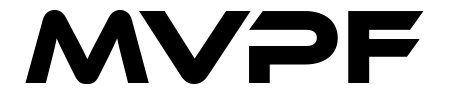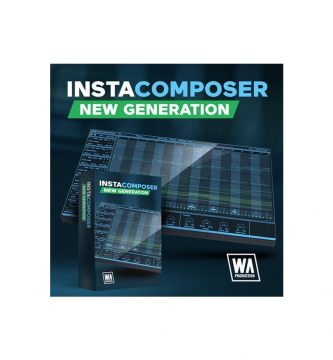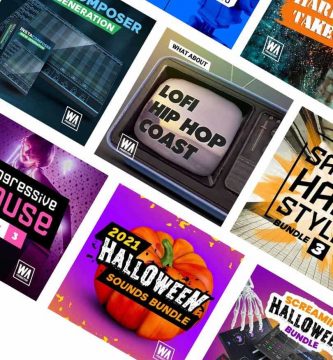Antes de comenzar a crear un ritmo en FL Studio, es conveniente disponer de lo siguiente que te describimos a continuación:
Una versión completa (o incluso de prueba) de FL Studio
Los paquetes «Producer» y «Signature» de FL Studio pueden ser n poco caros, y para un principiante esto puede ser desalentador.
La versión más básica de FL Studio, «Fruity Edition», tiene todo lo que necesitas para crear ritmos increíbles. Si no estás preparado para comprar las versiones más caras, esta versión te dará definitivamente lo que necesitas en los primeros días de tu viaje de producción musical.
- Ver Precios en: Review de FL Studio 20
Así mismo también tiene una versión de prueba gratis, en la que puedes utilizar casi todos los plugins disponibles, aunque no puedes volver a abrir un archivo una vez guardado…
2. Un conocimiento muy básico de la interfaz de FL Studio
Esto parece obvio, pero no corras antes de empezar a caminar. Si intentas saltarte la curva de aprendizaje y empiezas a hacer ritmos antes de entender lo esencial de la interfaz de FL Studio, probablemente acabarás con mucha desmotivación.
Asegúrate de entender las funciones básicas de las 5 ventanas principales de FL Studio, que son:
- Navegador
- Rack de canales
- Piano roll,
- Lista de reproducción
- Mezclador.
FL Studio desde cero
Mira estos tutoriales que preparemos para entender a la perfección las 5 secciones principales de FL Studio y como configurar la adición de plugins.
Algunos samples/sonidos con los que jugar
Para hacer un ritmo en FL Studio, vas a necesitar una selección de baterías y otros samples con los que jugar. Si todavía no tienes munición te dejamos un par de sitios con los que trabajamos en los que seguro encontrarás lo que andas buscando.
Librerías de sonidos, samples y plugins
- WA Production: Accede desde aquí.
Samples y packs de sonidos
- Loopmasters: Accede desde aquí.
Plugins de instrumentos y efectos
- Plugin Boutique: Accede desde aquí.
Encontrarás listas de samples, sonidos y plugins para trabajar cualquier género, tales como LoFi, House, Trap, Hip Hop, Techno, etc…
Si prefieres ir más al grano, en másvolumenporfavor.com hacemos selecciones esporádicamente:
- Ofertas en samples para Agosto 2021
- Parallax, sonidos vintage de la vieja escuela
- Los mejores pack de sonidos de Julio 2021
Así que repasando, deberías tener una copia de FL Studio, unos cuantos samples/sonidos propios, y una comprensión básica del programa.
Ahora es el momento de ser creativo y aprender a crear beats en FL Studio.
Creación de un patrón de batería en el rack de canales
El primer paso para crear un ritmo en FL Studio es crear un patrón de batería sencillo que será la columna vertebral de tu ritmo. Los sonidos de batería por defecto que vienen con FL Studio son bastante buenos pero básicos (para hacer el primer ritmo puedes empezar con los de la clásica 808)
Cómo importar tus packs de samples a FL Studio
Si de lo contrario, te has decidido por comprar samples para confeccionar tu librería, te enseñamos importarlos dentro de FL Studio. Para ello, abre DAW y ve a Opciones en el menú superior, luego a Ajustes de archivo, y por último a carpetas de búsqueda extra, haz clic en una carpeta de la parte izquierda para añadir una carpeta al navegador.
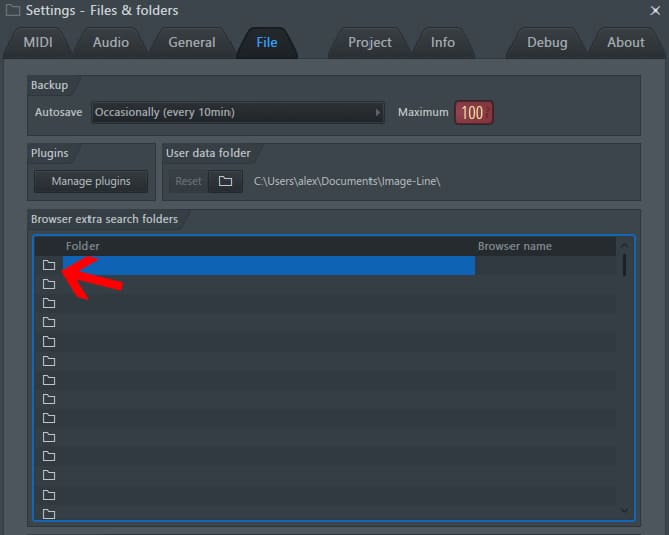
Ahora que has escogido una carpeta, dale a OK, y si lo deseas, puedes renombrarla clicando en su nombre de la columna del Nombre del Navegador a la derecha. Ahora debería ver la carpeta elegida dentro del panel del navegador.
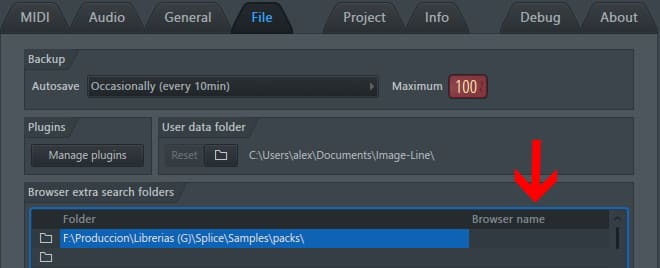
¿Cómo puedo introducir los sonidos del navegador en mi pista?
Para importar un sonido de drums específico al proyecto, simplemente haz clic con el botón izquierdo del ratón en el archivo de sonido deseado en el navegador, y arrástralo al rack de canales. Para el siguiente paso, añade un kick, un snare, un clap y un hat que te gusten. Puedes añadir más elementos de percusión más adelante, por ahora sólo tienes que crear un ritmo de batería básico.
Aquí es donde empieza realmente la diversión. El icónico secuenciador por pasos de FL Studio es una de las formas más fáciles de crear un patrón de batería en cualquier DAW. Sin lugar a dudas. A modo de ejemplo, recrearemos patrones básicos de diferentes estilos que seguro alguno reconocerás.
Hip Hop (85 BPM)
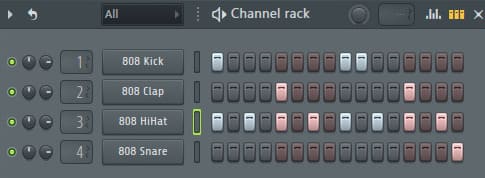
Trap en FL Studio (70 BPM)
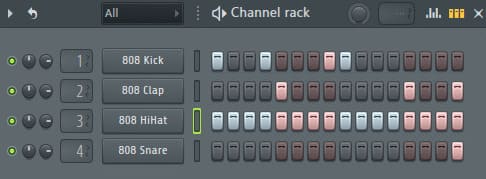
House (120 BPM)
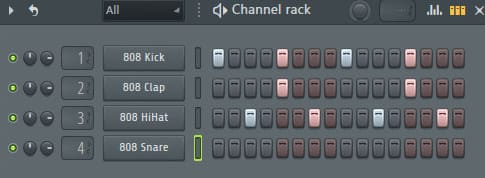
Asegúrate de renombrar y colorear cada pista de batería para mantener tu ritmo organizado. Para ello, simplemente haz clic con el botón derecho en un sonido y haz clic en «Renombrar, colorear e icono».
- Si eres fan de la caja de ritmos 808, te recomendamos visitar la web de DMX Pattern. Aquí podrás escuchar un montón de ritmos clásicos de infinidad de géneros.
Añadir el patrón de drums a la pista
Para añadir tu patrón a la pista, simplemente haz clic con el botón izquierdo del ratón dentro de la sección de la lista de reproducción, y tu patrón aparecerá.
A diferencia de casi todos los demás DAW, puedes colocar cualquier patrón en cualquier lugar de la lista de reproducción, y cada patrón no estará limitado a su propia fila de pista. Recuerda, renombra y colorea… no descuides nunca la organización.
Sigue adelante y añade 4, 8 o 16 compases del patrón de batería a tu lista de reproducción. Tu pantalla debería tener ahora un aspecto similar al siguiente:
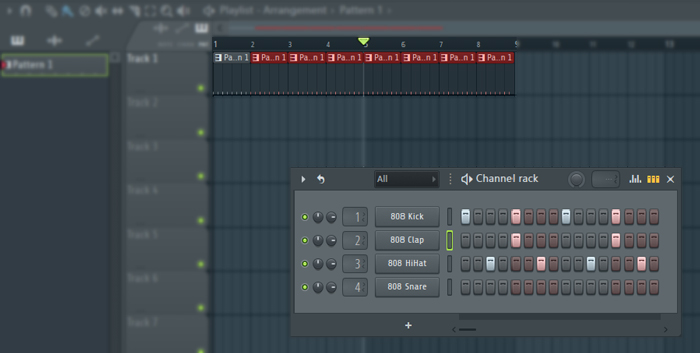
Añadir una secuencia de instrumentos VST
Ya tienes tu ritmo de batería básico y lo has secuenciado en la vista de la lista de reproducción. Ahora es el momento de añadir tu primer sonido instrumental o sample. La principal forma de hacerlo sería añadir un instrumento VST y programar una melodía o una progresión de acordes utilizando el piano roll, o usando un controlador/teclado MIDI.
- También puedes ver: Los 13 mejores sintetizadores virtuales para tus producciones
Hay otras formas de añadir tu primer sonido instrumental, como el sampleo, la aceleración/desaceleración y el loop de otras canciones o el «sampling». Para simplificar las cosas, nos centramos en añadir un patrón MIDI utilizando un instrumento VST.

En la foto: Arturia JUP-8 V
¿Qué es un instrumento VST?
Los instrumentos VST generan audio y actúan como instrumentos basados en software. A menudo emulan sonidos reconocibles de famosos sintetizadores y otros instrumentos. Existen infinidad de instrumentos VST pero los más populares son Serum, Massive, FM8, Sylenth 1 y Absynth.
- Ver también: Presets para Serum
Estos programas pueden parecer desalentadores para un principiante, ya que muchas interfaces VST son complejas y abrumadoras.
Así que por ahora, en lugar de crear un nuevo sonido con uno de estos programas, nos limitaremos a utilizar uno de los miles de presets disponibles para los instrumentos de FL Studio.
Creación de un nuevo patrón para tu instrumento VST
Antes de empezar a crear patrones MIDI para tu instrumento VST, asegúrate de que has seleccionado un nuevo patrón, para que tus patrones de batería e instrumento estén separados. Para ello,ves al selector de patrones en el menú superior y selecciona el «botón +» para crear un nuevo patrón. Esto crea un rack de canales en blanco dentro del cual puedes crear tu nuevo patrón instrumental.
![]()
Cómo añadir un instrumento VST a tu rack de canales
Para añadir un instrumento VST a tu pista, simplemente haz clic en el «botón +» en la parte inferior del rack de canales, y elige de la lista. Para hacer la tarea fácil y no complicarte la vida, añadiremos Sytrus, que es un gran plugin de FL Studio con un montón de presets muy potentes.
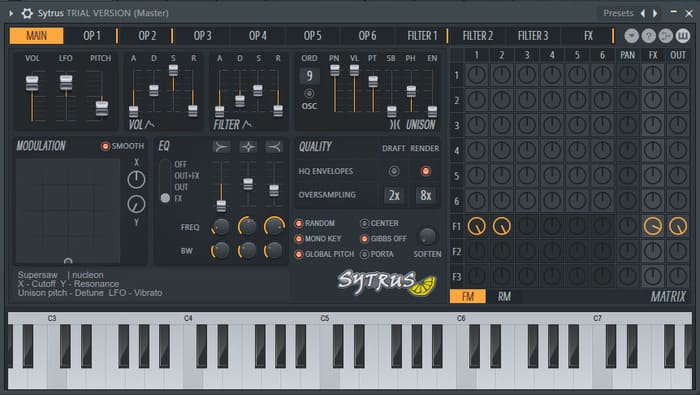
- ¿No sabes como instalar y añadir tus propios plugins VST a FL Studio? Aquí tienes nuestra guía rápida y sencilla.
Creación de una secuencia MIDI para tu instrumento VST
Puedes crear una secuencia MIDI en el piano roll para el instrumento que hayas elegido. El piano roll es el lugar donde puedes componer, cortar y editar las notas MIDI de un canal seleccionado con una increíble cantidad de detalles y precisión.
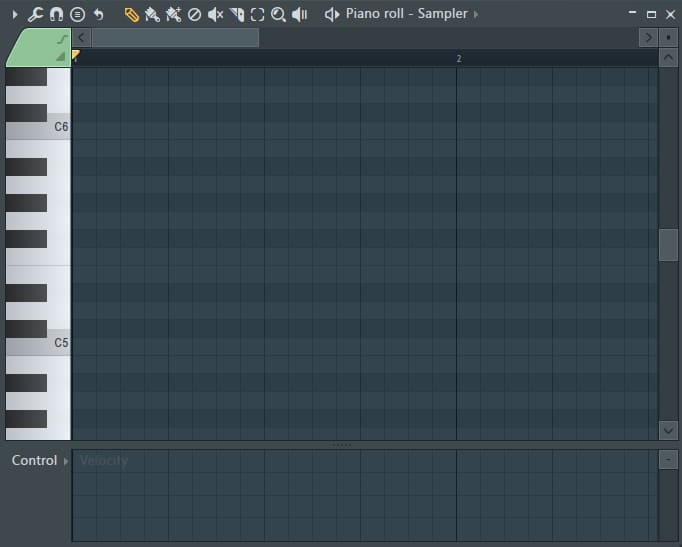
Es increíblemente útil, por ejemplo, para ajustar una interpretación de teclado MIDI o alargar ciertas notas dentro de una secuencia. Para abrir el piano roll de un canal elegido, haz clic con el botón derecho en el nombre del canal y selecciona Piano Roll de la lista.
Juega con el piano roll durante el tiempo que sea necesario, creando secuencias de acordes y melodías con diferentes presets de instrumentos VST y sonidos. Haz clic aquí para ver nuestra guía completa de FL Studio, que incluye un análisis en profundidad de las funciones de edición del piano roll.
Cómo añadir un patrón de instrumento VST a la pista
De nuevo esto es algo simple, clica con el botón izquierdo del mouse para pintar tus bloques de MIDI en la parte de la lista de reproducción y verás tu patrón. Añádelo debajo del patrón de batería que has añadido antes, y recuerda colorear y organizar la pista.
Repite este paso tantas veces como quieras. De esta forma podrás añadir y superponer tantos instrumentos como quieras: Subgraves, bajos, sintetizadores, Keys, pianos, cuerdas, pads, stabs, etc.
Aquí tienes un ejemplo de cómo debería ver una pieza simple de 8 compases con 3 patrones:
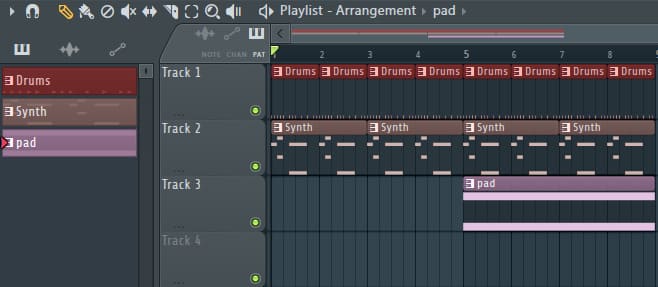
Añadir otros elementos (percusión/efectos vocales, etc.)
Ahora que ya tienes el esqueleto de tu ritmo (un ritmo de batería y una secuencia de instrumentos), es el momento de añadir algunos elementos adicionales para darle un poco de vida. Los elementos extra de percusión o FX son una gran manera de hacer que tu pista destaque sobre otros ritmos más simplistas.
Añadir percusión adicional
Añadir elementos de percusión adicionales es un proceso muy similar al de la creación del ritmo de batería principal.
De nuevo, utilizando el secuenciador por pasos, crea un patrón de elementos de percusión para añadir a tu pista. Esto puede ser en forma de rellenos de snare/tom, hi hats adicionales para hacer evolucionar la batería en una determinada sección de la pista y mucho más.
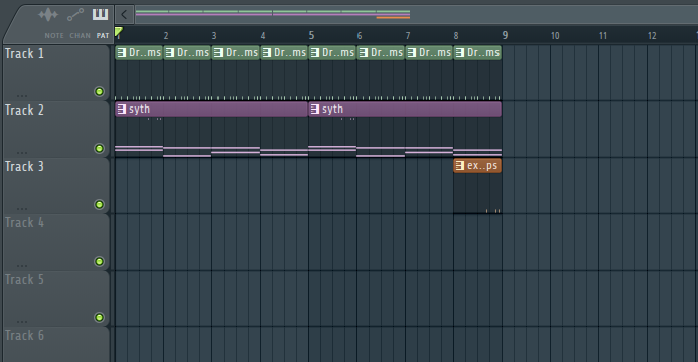
Nota: Para añadir golpes de percusión con más precisión, abre el piano roll para ese sonido en cuestión.
Añade la percusión adicional a la pista en los lugares pertinentes (por ejemplo, para un relleno de batería, añádelo a cada cuarto, octavo o decimosexto compás).
- Ver también: Los mejores monitores de estudio baratos
Seguidamente pasaremos a una de las partes más complicadas para algunos productores novatos, la estructura del tema.
Construir y estructurar la pista
Ya sabes cómo añadir diferentes ritmos de batería, patrones de percusión y múltiples instrumentos a la vista de la lista de reproducción. Ahora es el momento de construir y secuenciar tus pistas desde un bucle en capas hasta una pista completa y en evolución.
Este paso es el que constituye el los procesos más importantes para construir una canción, de modo que los elementos se irán introduciendo a lo largo de una pista. Esto crea una canción con un sonido más profesional y dinámico que un loop o una idea aislada.
- Consejo: Si estás creando ritmos instrumentales, echa un vistazo a pistas similares del mismo género para ver cómo están estructuradas.
Si recién empiezas, no intentes reinventar la rueda. Conoce tu género y, una vez que tengas algo de práctica, podrás empezar a experimentar.
Automatización
Para crear pistas de gran calidad profesional, tienes que aprender qué es la automatización y cómo aplicarla correctamente.
¿Qué es la automatización?
En pocas palabras, la automatización de pistas es una forma de «automatizar» un parámetro específico, como el volumen, la panorámica, la reverberación, etc., para que el parámetro cambie a medida que se reproduce la pista. Este proceso dara a tu producción más vida y te permitirá aplicar una creatividad sin límites.
Algunos ejemplos típicos de automatizaciones serían:
- Desvanecer lentamente un pad en el transcurso de 4 compases (Fade out),
- Hacer sidechain (esto lo veremos en otro tutorial) y añadir más reverberación a un sonido durante una determinada sección de la pista.
En la siguiente imagen puedes ver como quedaría una pista automatizada.
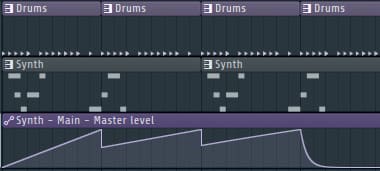
¿Cómo se añade la automatización?
Para añadir automatización, simplemente tienes que hacer clic con el botón derecho en el parámetro de FL Studio donde la quieras aplicar, como el volumen de la pista por ejemplo, después selecciona «Crear clip de automatización». Acto seguido aparecerá un clip de automatización de la misma longitud que la pista.
¿Cómo lo ves? ¿se va complicando un poco la historia? Como la mayoría de las cosas en la vida, no es tan sencillo pero con práctica y conocimiento todo se volverá más fácil. Considera los siguientes aspectos mientras añades la automatización.
Selecciona siempre la sección de tu pista a la que quieres añadir el clip de automatización antes de añadirla, de esta forma actuarás sobre la zona en concreto que te interesa.
- Nota: para seleccionar una zona haz clic con la herramienta lápiz mientras tienes la tecla CTRL presionada.
Ahora, cuando añadas tu clip de automatización, sólo se añadirá a la sección escogida.
Edición de un clip de automatización
Para editar un clip de automatización, simplemente haz clic con el botón derecho del ratón dentro del clip, y se crearán nuevos puntos en el interior, que luego puedes arrastrar con el botón izquierdo del ratón a cualquier lugar que desees.
- Tip 1: Si haces clic con el botón izquierdo y mantienes la línea entre dos puntos creados y los arrastras, podrás ajustar la curva entre dos puntos.
- Tip 2: Haciendo clic con el botón derecho en cualquier punto de automatización, puedes cambiar su «modo», por ejemplo, creando un efecto de «pulso» o de «escalera suave». Esto permite una gran cantidad de creatividad sonora.
Mezcla
La mezcla de una pista es un proceso muy profundo y complejo, especialmente para las mezclas grandes. Si eres un principiante en el mezclador de FL Studio, lo único que necesitas es centrarte en los niveles básicos de la pista y añadir efectos.
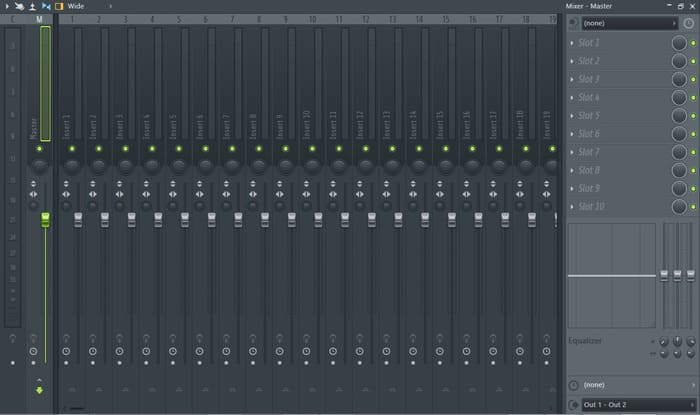
Aquí es donde mezclarás tu canción, centrándote más en la limpieza del sonido, el procesamiento de efectos y el ajuste de las pistas entre ellas. Puedes añadir efectos como reverberación, delay, compresión y muchos, muchos otros efectos de audio a tus canales del mezclador.
Puedes ver nuestro artículo sobre las 5 diferencias clave entre la mezcla y la masterización para que te ayude mejor a comprender los conceptos
El uso correcto de este mezclador puede transformar completamente tus canciones en obras maestras de sonido profesional, del mismo modo, si no se utiliza de la forma correcta puede arruinar tu producción.
Como enviar sonidos al mixer
Para enviar un sonido específico a un canal del mezclador concreto, haz clic con el botón izquierdo del ratón y arrastra el valor numérico situado a la izquierda del nombre del sonido dentro del rack de canales hasta el valor elegido. De este modo consigues enviar la señal de tu instrumento o sonido a un canal específico del mezclador, por consiguiente lo tendrás preparado para empezar a aplicar procesamientos (efectos y otros ajustes).
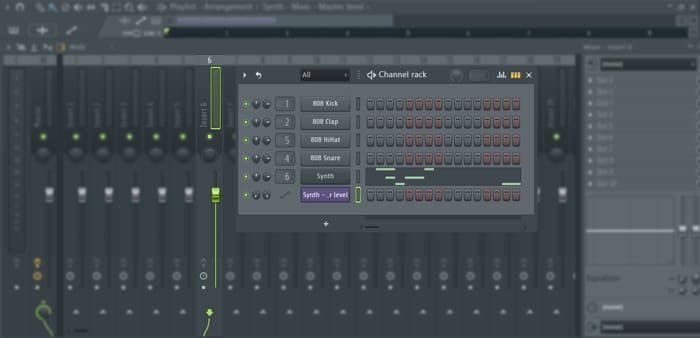
Niveles de pista
Observarás que el canal del mezclador del extremo izquierdo es el canal master, que te permite editar el panorama general, el volumen y otras funciones de todo el track.
Si te centras en un canal individual del mezclador a lo largo de la ventana del mezclador, verás múltiples botones y un gran control de fader para uno. Recuerda que tienes que puedes ver una guía más completa de estos controles y de cómo utilizar el mezclador, haz clic aquí.
Añadir efectos a un canal del mezclador
En la parte derecha del canal del mezclador, verás las 10 ranuras de efectos. Seleccionando una de estas ranuras, y eligiendo un efecto, añadirás el efecto seleccionado a tu canal del mezclador.
Hay muchos plugins de efectos incluidos en FL Studio, y miles más disponibles en infinidad de tiendas online.
A continuación, te ofrecemos un resumen de los mejores efectos para principiantes (todos ellos incluidos en FL Studio).
- Fruity Reeverb 2: Es un plugin de reverberación de increíble calidad que, sinceramente, suena irreal nada más sacarlo de la caja.
- Fruity Parametric EQ 2: Para afinar y ecualizar los sonidos.
- Fruity Limiter: Su función es limitar y comprimir sonidos. En el modo de compresión, visualiza el sonido que estás comprimiendo mientras se reproduce, lo que es una herramienta muy útil para conseguir los niveles de compresión adecuados.
- Fruity Love Philter: Una herramienta versátil y potente para añadir filtros y efectos de modulación.
Ahora puedes añadir múltiples efectos a tus pistas, añadir clips de automatización para los efectos reales, secuenciar tus patrones y estructurar tu pista en una canción completa.
Y damos por concluida la guía básica para hacer un beat en FL Studio. Posiblemente ahora estés más confundido/a que al principio, pero déjanos decirte que es completamente normal.
Conclusión del tutorial sobre como hacer un ritmo en FL Studio
El mundo de la producción musicales apasionante pero sumamente complejo, por lo que deberás seguir formándote y aprendiendo continuamente. Para ello, además de ver tutoriales en red o mirar videos en YouTube, ocúpate de leer libros de producción musical (puedes ver una selección aquí).
Y para acabar nos gustaría decirte algo que consideramos que te ahorrará mucho tiempo y dolores de cabeza. Si cuando estás creando tu track las sensaciones al escucharlo son positivas y excitantes, ¡quédate con eso! Porque para darlo por finalizado tendrás que pasar muchas horas con el y al final puedes tener la sensación de que no es bueno.
Acuérdate de que te gustaba al principio y lo que te hacia sentir, porque eso es lo que vale. Ah¡ Y por último, jamás deseches un proyecto que en el momento no sabes por donde encauzar. Ese proyecto en un futuro puede ser tu próximo Hit.